文章详情页
win10系统开启贴靠窗口功能的方法
浏览:63日期:2023-03-25 17:31:32
win10系统是一款由微软公司开发的电脑操作系统,这款系统能够被用于计算机和平板电脑等设备,在安全性和易用性等方面都做了很大的改进。我们在操作电脑系统的过程中,如果想在桌面上并排展示多个窗口,就可以开启贴靠窗口功能,这样就可以自动排列显示在桌面上的窗口。这个功能是需要我们自己开启的,但是有很多朋友不会对其操作。那么接下来小编就给大家详细介绍一下win10系统开启贴靠窗口功能的具体操作方法,有需要的朋友可以看一看并收藏起来。

1.首先在电脑桌面的左下角找到开始图标按钮,我们点击该按钮就可以打开开始菜单窗口。

2.接着在窗口左侧找到齿轮状的设置图标按钮,我们点击该图标按钮就可以进入到设置页面,如下图所示。
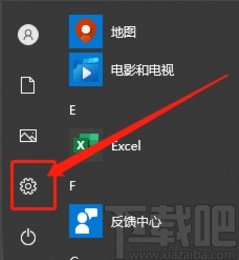
3.进入到设置页面后,我们在页面上找到“系统”选项,点击该选项就可以进入到系统页面。
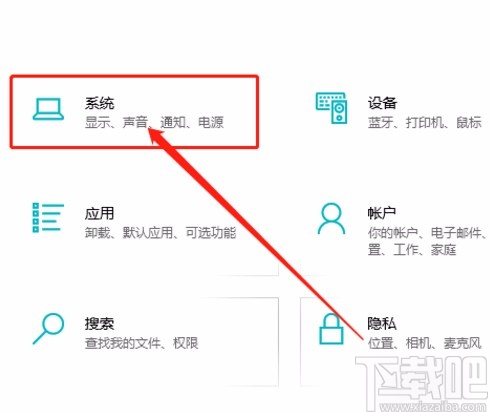
4.接下来在系统页面中,我们在页面左侧找到“多任务处理”选项,点击该选项,界面上会显示相关的操作选项。
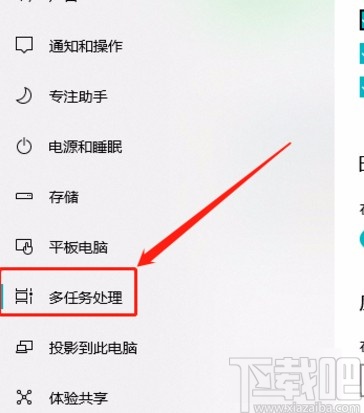
5.最后我们在界面上找到“贴靠窗口”选项,其下方有一个开关按钮,我们点击该按钮使其处于打开状态,就成功开启贴靠窗口功能了。
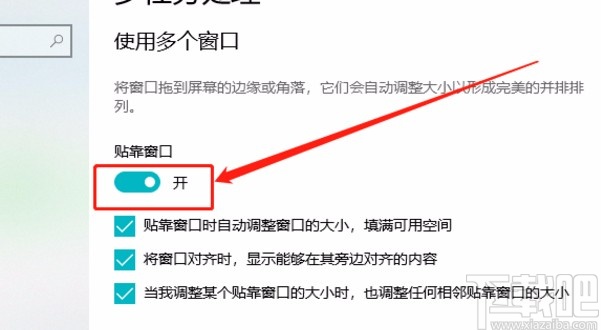
以上就是小编给大家整理的win10系统开启贴靠窗口功能的具体操作方法,方法简单易懂,有需要的朋友可以看一看,希望这篇教程对大家有所帮助。
相关文章:
1. win10系统中调节屏幕刷新频率具体操作方法2. Win10系统桌面找不到IE?启动IE浏览器有哪些方法?3. win10系统下十大你不知道的隐藏功能4. win10系统怎样开启和关闭无线网络5. ROG 枪神2 Plus笔记本U盘怎么安装win10系统 安装win10系统方法说明6. 系统空闲进程是什么进程?Win10系统空闲进程占用CPU怎么办?7. 戴尔Latitude15 3000笔记本U盘怎么安装win10系统 安装win10系统方法分享8. Win10系统下qbclient.exe进程占用大量内存怎么办?9. Win10系统下Chrome占用内存太大怎么办?教你一键搞定10. Win10系统hyper-v与vmware不兼容怎么办?
排行榜

 网公网安备
网公网安备